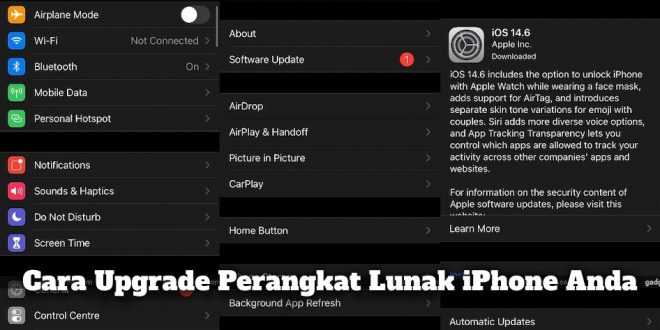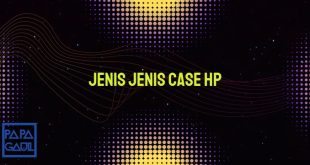Apple merilis pembaruan perangkat lunak utama setiap tahun di Worldwide Developers Conference (WWDC). Sepanjang tahun, ia terus merilis pembaruan kecil dan perbaikan secara sporadis untuk pengguna iPhone. Pembaruan iOS tahunan utama sering kali membawa peningkatan UI, fitur baru, dan sejumlah perbaikan bug. Pengguna iPhone disarankan untuk selalu memperbarui perangkat lunak mereka untuk menjaga privasi dan keamanan mereka tetap utuh. Biasanya, Apple mengirimkan pemberitahuan ketika pembaruan diluncurkan di semua ponsel iPhone yang kompatibel, tetapi pengguna juga dapat secara manual memeriksa pembaruan dan mengunduhnya.
Cara memperbarui perangkat lunak iPhone Anda
Ada beberapa cara untuk memperbarui perangkat lunak di iPhone Anda. Yang paling sederhana adalah mengaturnya ke otomatis sehingga perangkat secara otomatis memperbarui dirinya sendiri dalam semalam saat mengisi daya. Namun, jika Anda ingin bertanggung jawab atas unduhan template, kami telah menyebutkan dua cara untuk meningkatkan versi. Salah satunya adalah metode nirkabel melalui iPhone Anda dan yang lainnya menggunakan komputer Mac. Sebelum kita mulai menjelaskan prosesnya, penting untuk mencadangkan data Anda.
Perbarui iPhone Anda secara nirkabel
- Hubungkan iPhone Anda ke pengisi daya. Pastikan koneksi Wi-Fi Anda kuat dan aman. Perhatikan bahwa ini memerlukan Wi-Fi dan tidak dapat dilakukan melalui koneksi data seluler.
- Di iPhone Anda, buka Pengaturan> Umum> Pembaruan Perangkat Lunak.
- Jika pembaruan baru tersedia, detail tentang pembaruan iOS dan log perubahannya akan disebutkan. Setelah puas, klik opsi Unduh dan Instal. Pengunduhan akan dimulai sekarang. Kecepatannya tergantung pada kecepatan koneksi internet Anda.
- Setelah unduhan selesai, ketuk Instal Sekarang. Anda juga dapat mengetuk Nanti dan memilih Instal Malam Ini atau Ingatkan Saya Nanti. Jika Anda mengetuk Instal Malam Ini, colokkan perangkat ke daya sebelum tidur. Perangkat Anda akan diperbarui secara otomatis pada malam hari.
- IPhone mungkin meminta kode sandi / kata sandi / sidik jari Anda sebelum memulai proses instalasi. Masukkan informasi yang diperlukan dan proses instalasi akan dimulai.
- Setelah proses instalasi selesai, iPhone akan reboot.
- Jika Anda menggunakan iOS 12 atau lebih baru, iPhone juga dapat secara otomatis memperbarui dirinya sendiri dalam semalam saat sedang diisi daya. Untuk mengaktifkan pembaruan otomatis iphone , buka dan klik Pengaturan> Umum> Pembaruan Perangkat Lunak> Sesuaikan Pembaruan Otomatis, lalu nyalakan Instal Pembaruan iOS. Bahkan setelah mengaktifkannya, Anda mungkin perlu menginstal beberapa pembaruan secara manual.
Perbarui iPhone Anda menggunakan komputer Anda
Jika metode nirkabel tidak berhasil, Anda dapat mencoba memperbarui menggunakan komputer. Anda akan memerlukan jaringan Wi-Fi atau Ethernet sebelum memperbarui.
- Hubungkan iPhone atau iPad Anda ke komputer melalui kabel pengisi daya. Di Mac dan macOS Catalina 10.15, Open Finder. Di Mac dengan macOS Mojave 10.14 atau versi lebih lama atau di PC, buka iTunes.
- Setelah mengisi daya ponsel Anda, klik Periksa pembaruan di Umum atau Pengaturan.
- Kemudian, klik Unduh dan Perbarui.
- Jika diminta, masukkan kode sandi Anda. Ikuti petunjuk di layar untuk memandu Anda melalui proses selanjutnya.
 Papa Gaul Kumpulan Berita Aktual dan Informasi dari berbagai sumber yang terpercaya dan akurat
Papa Gaul Kumpulan Berita Aktual dan Informasi dari berbagai sumber yang terpercaya dan akurat